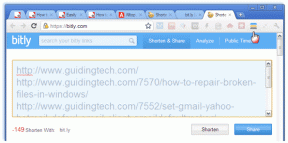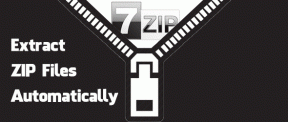Qu'est-ce qu'un Service Pack? [Expliqué]
Divers / / November 28, 2021
Qu'est-ce qu'un Service Pack? Tout package logiciel contenant un ensemble de mises à jour pour un système d'exploitation ou une application est appelé service pack. Les petites mises à jour individuelles sont appelées correctifs ou mises à jour logicielles. Si l'entreprise a développé de nombreuses mises à jour, elle regroupe ces mises à jour et les publie sous la forme d'un seul service pack. Un service pack, également appelé SP, vise à améliorer la productivité de l'utilisateur. Il élimine les problèmes rencontrés par les utilisateurs dans les versions précédentes. Ainsi, un service pack contient de nouvelles fonctionnalités ou des composants modifiés d'anciennes fonctionnalités et des boucles de sécurité pour corriger les erreurs et les bogues.
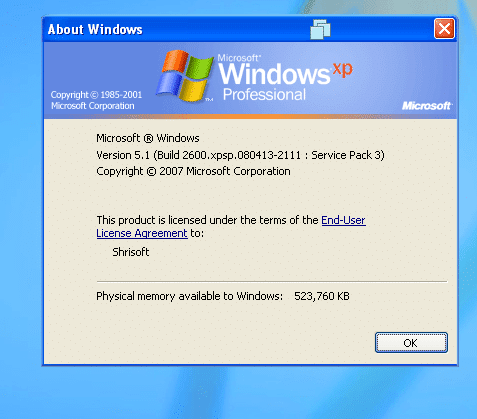
Contenu
- Besoin d'un service pack
- Service packs – en détail
- Quel service pack utilisez-vous ?
- Erreurs causées par un service pack
- Aller de l'avant - des SP aux builds
- À quoi sert une construction ?
Besoin d'un service pack
Pourquoi les entreprises publient-elles régulièrement des service packs? Quel est le besoin? Considérez un système d'exploitation tel que Windows. Il contient des centaines de fichiers, processus et composants. Tous ces éléments sont régulièrement utilisés par tous les utilisateurs. Les fonctionnalités et les processus de tout système d'exploitation sont vulnérables aux bogues. Avec l'utilisation, les utilisateurs peuvent commencer à rencontrer diverses erreurs ou une baisse des performances du système.
Par conséquent, pour garantir une expérience fluide aux utilisateurs du logiciel, des mises à jour sont nécessaires. Les Service Packs assurent la maintenance du logiciel. Ils éliminent les anciennes erreurs et introduisent de nouvelles fonctionnalités. Les Service Packs peuvent être de 2 types – cumulatifs ou incrémentiels. Un service pack cumulatif est une continuation des précédents tandis qu'un service pack incrémentiel contient un ensemble de nouvelles mises à jour.
Service packs – en détail
Les Service Packs sont disponibles gratuitement sur le site officiel du développeur. Si vous souhaitez être averti, vous pouvez installer un programme de mise à jour logicielle sur votre ordinateur. Ce programme vous demandera de télécharger le nouveau service pack lors de sa sortie. L'activation de la fonction de mise à jour automatique dans un système d'exploitation est également utile. Votre système installera automatiquement un nouveau service pack. En cas d'absence d'une bonne connexion Internet, les CD de service pack sont généralement disponibles à des coûts minimes.
Alors que certains utilisateurs disent qu'il est bon de télécharger et d'installer les service packs au fur et à mesure qu'ils sont disponibles, d'autres soutiennent que les nouveaux service packs peuvent contenir certains bogues ou incompatibilités. Par conséquent, certaines personnes attendent quelques semaines avant d'installer un service pack.
Les Service Packs contiennent des correctifs et de nouvelles fonctionnalités. Ainsi, ne soyez pas surpris si vous voyez que la nouvelle version d'un système d'exploitation est très différente de l'ancienne. La façon la plus courante de nommer un service pack est de s'y référer par son numéro. Le premier service pack pour un système d'exploitation s'appelle SP1, suivi de SP2 et ainsi de suite… Les utilisateurs de Windows le connaissent bien. SP2 était un service pack populaire que Microsoft a publié pour Windows XP. En plus des corrections de bogues et des mises à jour de sécurité habituelles, le SP2 a apporté de nouvelles fonctionnalités. Certaines des nouvelles fonctionnalités introduites étaient - une meilleure interface pour Internet Explorer, de nouveaux outils de sécurité et de nouveaux DirectX les technologies. SP2 est considéré comme un service pack complet car même certains programmes Windows plus récents en ont besoin pour s'exécuter.

Étant donné que la maintenance du logiciel est un travail sans fin (jusqu'à ce que le logiciel devienne obsolète), les service packs sont publiés une fois par an ou tous les 2 ans.
L'avantage d'un service pack est que, bien qu'il contienne plusieurs mises à jour, celles-ci n'ont pas besoin d'être installées manuellement une par une. Après avoir téléchargé un service pack, en un seul clic, toutes les corrections de bogues et fonctionnalités/fonctionnalités supplémentaires peuvent être installées. Le maximum qu'un utilisateur doit faire est de cliquer sur quelques invites qui suivent.
Les Service Packs sont une fonctionnalité courante des produits Microsoft. Mais il n'en va peut-être pas de même pour d'autres entreprises. Prenez MacOS X par exemple. Les mises à jour incrémentielles du système d'exploitation sont appliquées à l'aide du programme de mise à jour logicielle.
Quel service pack utilisez-vous ?
En tant qu'utilisateur, vous seriez curieux de savoir quel service pack du système d'exploitation est installé sur votre appareil. Les étapes pour vérifier cela sont simples. Vous pouvez visiter le Panneau de configuration pour connaître le service pack sur votre système.
Si vous souhaitez en savoir plus sur le service pack d'un logiciel particulier, consultez le menu Aide ou À propos du programme. Vous pouvez également visiter le site officiel du développeur. Le journal des modifications de la section Notes de version contiendra des informations concernant le service pack récent.
Lorsque vous vérifiez quel service pack est actuellement en cours d'exécution sur votre appareil, il est judicieux de vérifier s'il s'agit du dernier. Sinon, téléchargez et installez le dernier service pack. Pour les nouvelles versions de Windows (Windows 8,10), les service packs n'existent plus. Celles-ci sont simplement connues sous le nom de mises à jour Windows (nous en discuterons dans les sections suivantes).
Erreurs causées par un service pack
Un seul patch lui-même a des chances de provoquer des erreurs. Considérez donc un service pack qui est une collection de plusieurs mises à jour. Il y a de fortes chances qu'un service pack provoque une erreur. L'une des raisons pourrait être le temps pris pour télécharger et installer. En raison de l'augmentation du contenu, les service packs prennent généralement beaucoup de temps à télécharger et à installer. Ainsi, créant plus de possibilités d'erreurs. En raison de la présence de nombreuses mises à jour dans le même package, un service pack peut également interférer avec certaines applications ou pilotes présents sur le système.
Il n'y a pas d'étapes de dépannage générales pour les erreurs causées par divers service packs. Votre première étape devrait être de contacter l'équipe d'assistance respective. Vous pouvez également essayer de désinstaller et d'installer à nouveau le logiciel. De nombreux sites Web fournissent des guides de dépannage pour les mises à jour Windows. L'utilisateur doit d'abord s'assurer qu'un problème particulier a été causé par le Windows Update. Ils peuvent ensuite poursuivre le processus de dépannage.
Si votre système se bloque lors d'une installation de Windows Update, voici quelques techniques à suivre :
- Ctrl+Alt+Suppr – Appuyez sur Ctrl+Alt+Del et vérifiez si le système affiche l'écran de connexion. Parfois, le système vous permettra de vous connecter normalement et de continuer à installer les mises à jour
- Redémarrage – Vous pouvez redémarrer votre système en utilisant le bouton de réinitialisation ou en l'éteignant à l'aide du bouton d'alimentation. Windows commencera à fonctionner normalement et continuera à installer les mises à jour
- Mode sans échec – Si un programme particulier interfère avec l'installation des mises à jour, le problème peut être résolu en démarrant le système en mode sans échec. Dans ce mode, seuls les pilotes minimum requis sont chargés pour que l'installation puisse avoir lieu. Ensuite, redémarrez le système.
- Restaurations du système – Ceci est utilisé pour nettoyer le système des mises à jour incomplètes. Ouvrez le système en mode sans échec. Choisissez le point de restauration juste avant l'installation de la mise à jour. Si tout se passe bien, votre système revient à l'état avant l'application de la mise à jour.
En dehors de cela, vérifiez si votre RAM a assez d'espace. La mémoire peut également être une raison pour le gel des patchs. Garder votre BIOS à jour.
Aller de l'avant - des SP aux builds
Oui, Microsoft avait l'habitude de publier des service packs pour son système d'exploitation. Ils sont maintenant passés à une autre façon de publier les mises à jour. Le Service Pack 1 pour Windows 7 était le dernier Service Pack publié par Microsoft (en 2011). Ils semblent avoir supprimé les service packs.
Nous avons vu comment les service packs livraient des corrections de bogues, une sécurité améliorée et apportaient également de nouvelles fonctionnalités. Cela était particulièrement utile car les utilisateurs pouvaient désormais installer plusieurs mises à jour à la fois, en quelques clics. Windows XP avait trois service packs; Windows Vista en a deux. Microsoft n'a publié qu'un seul service pack pour Windows 7.
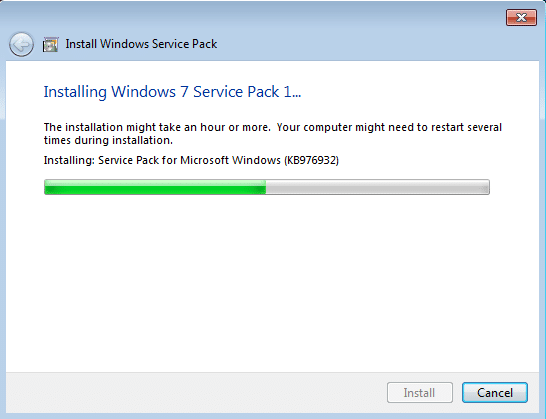
Ensuite, les service packs ont été arrêtés. Pour Windows 8, il n'y avait pas de service packs. Les utilisateurs pouvaient directement passer à Windows 8.1, qui était une toute nouvelle version du système d'exploitation.
Alors qu'est-ce qui a changé ?
Les mises à jour Windows n'ont pas commencé à fonctionner différemment d'avant. Une mise à jour Windows installe toujours un ensemble de correctifs sur votre appareil. Vous pouvez parcourir la liste et même désinstaller certains correctifs que vous ne souhaitez pas. Cependant, avec Windows 10, Microsoft a commencé à publier des « Builds » plutôt que les services packs traditionnels.
À quoi sert une construction ?
Les builds ne contiennent pas seulement des correctifs ou des mises à jour; ils peuvent être considérés comme une toute nouvelle version du système d'exploitation. C'est ce qui a été implémenté dans Windows 8. Il n'y avait pas que de gros correctifs ou des fonctionnalités modifiées; les utilisateurs peuvent passer à une nouvelle version du système d'exploitation - Windows 8.1
Windows 10 peut télécharger et installer automatiquement une nouvelle version pour votre système. Votre système est redémarré et mis à niveau vers la nouvelle version. Aujourd'hui, au lieu des numéros de service pack, les utilisateurs de Windows 10 peuvent vérifier le numéro de build sur leur appareil. À vérifier le numéro de build sur votre appareil, appuyez sur la touche Windows, saisissez ‘Winver' dans le menu Démarrer. Appuyez sur la touche Entrée.
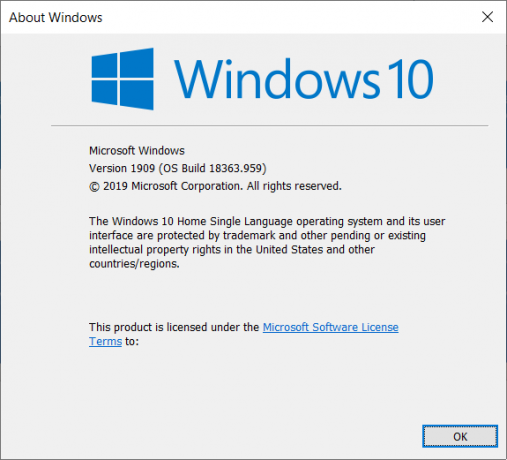
Comment les versions dans les builds sont-elles numérotées? La première version de Windows 10 était numérotée Build 10240. Avec la fameuse mise à jour de novembre, un nouveau schéma de numérotation a été suivi. La mise à jour de novembre porte le numéro de version 1511 - cela signifie qu'elle a été publiée en novembre (11) de 2015. Le numéro de version est 10586.
Une build est différente d'un service pack dans le sens où vous ne pouvez pas désinstaller une build. L'utilisateur a cependant la possibilité de revenir à une version précédente. Pour revenir en arrière, rendez-vous sur Paramètres > Mise à jour et sécurité > Récupération. Cette option n'est active que pendant un mois après l'installation d'une version. Après cette période, vous ne pouvez pas rétrograder. En effet, le processus de restauration est très similaire au retour de Windows 10 à une version précédente (Windows 7/8.1). Après avoir installé une nouvelle version, vous pouvez voir que l'assistant de nettoyage de disque contient des fichiers utilisés par les "installations précédentes de Windows". Windows supprime ces fichiers après 30 jours, ce qui en fait impossible de rétrograder à une version précédente. Si vous souhaitez toujours revenir en arrière, le seul moyen est de réinstaller la version d'origine de Windows 10.

Sommaire
- Un service pack est un logiciel qui contient plusieurs mises à jour pour un système d'exploitation ou une application
- Les Service Packs contiennent des correctifs pour les erreurs et les bogues ainsi que des fonctionnalités et des fonctionnalités supplémentaires
- Ils sont utiles car l'utilisateur peut installer un ensemble de mises à jour à la fois, en quelques clics. L'installation des correctifs un par un serait beaucoup plus difficile
- Microsoft avait l'habitude de publier des service packs pour les versions précédentes de Windows. Les dernières versions, cependant, ont des builds, qui ressemblent plus à une nouvelle version du système d'exploitation
![Qu'est-ce qu'un Service Pack? [Expliqué]](/uploads/acceptor/source/69/a2e9bb1969514e868d156e4f6e558a8d__1_.png)